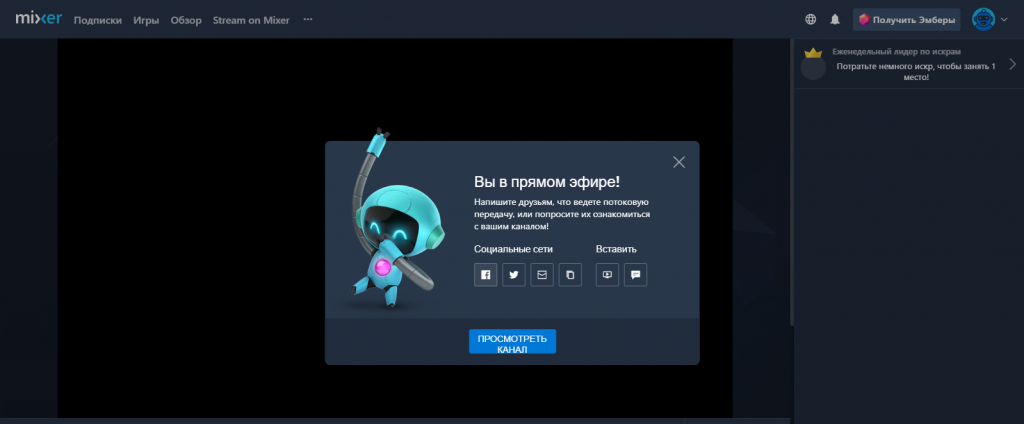Как проводить трансляцию на Mixer
Чтобы начать стримить на платформу Mixer нужно зайти на сайт www.mixer.com Для этого открываете ваш браузер и в адресную строку пишите www.mixer.com.
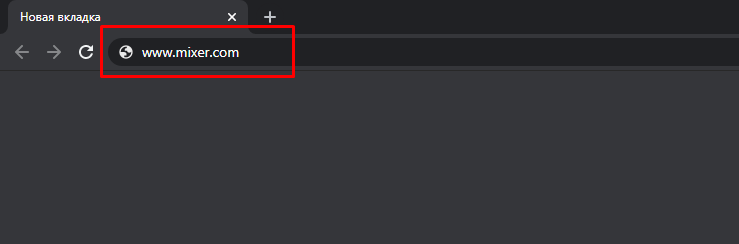
Теперь, если у вас есть аккаунт — просто заходите на него, если нет, то зарегистрируйтесь, нажав на кнопку создать учетную запись.
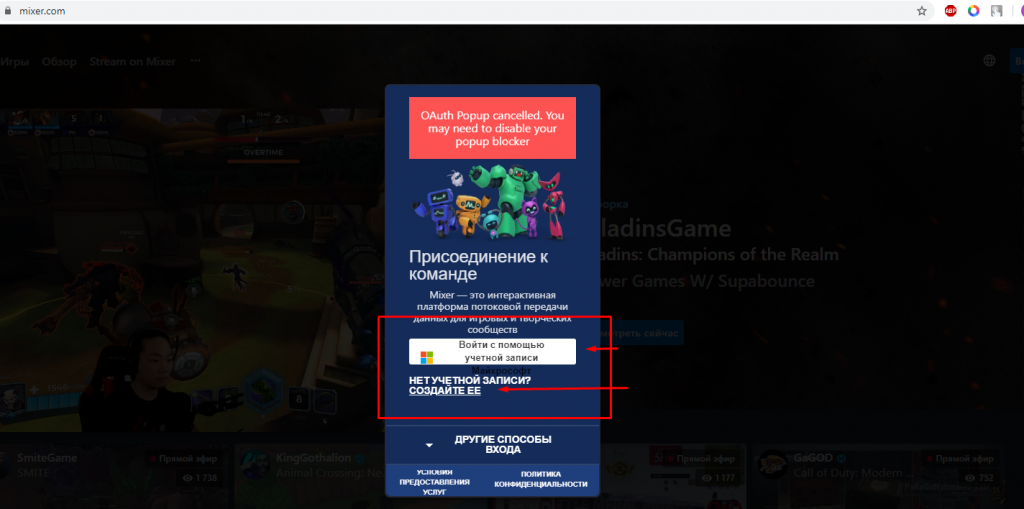
После того, как вы вошли, находим в правом верхнем углу свою иконку и нажимаем на неё.
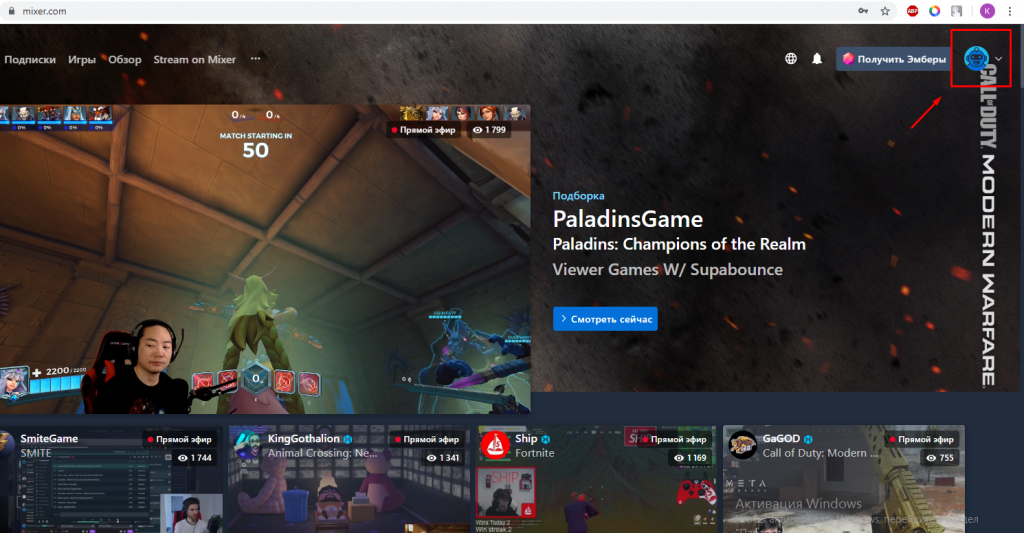
Далее в открывшемся контекстном меню находим кнопку «Панель трансляции» и нажимаем.
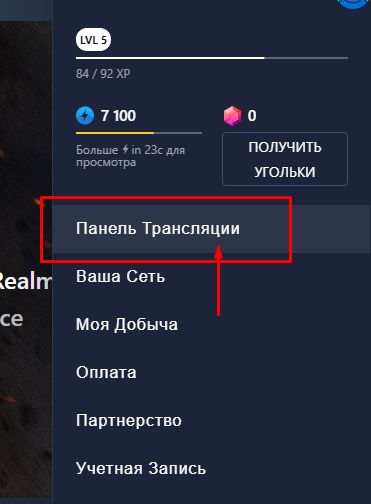
После этого нажимаем на кнопку «Начать».
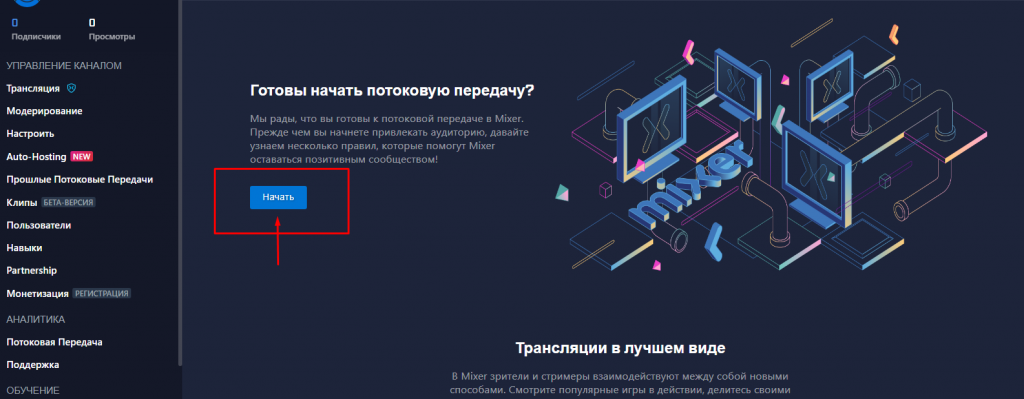
Смотрим ознакомительный видеоролик с правилами проведения трансляции Mixer и нажимаем «Следующий шаг».
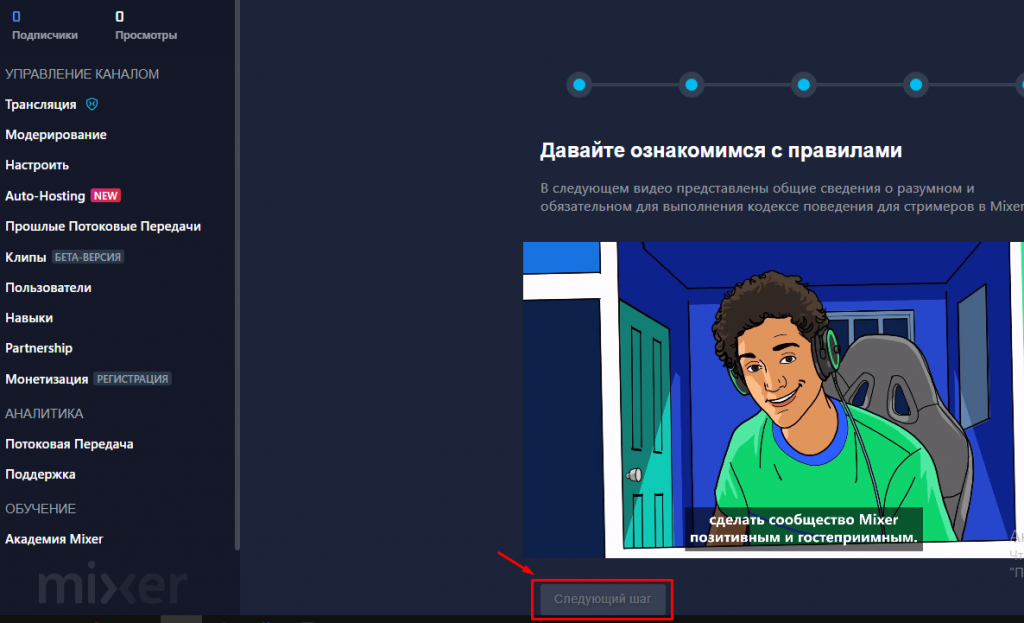
Нажимаем кнопку «Запросить ключ потока» и ждем проверку вашей заявки, если потребуется.
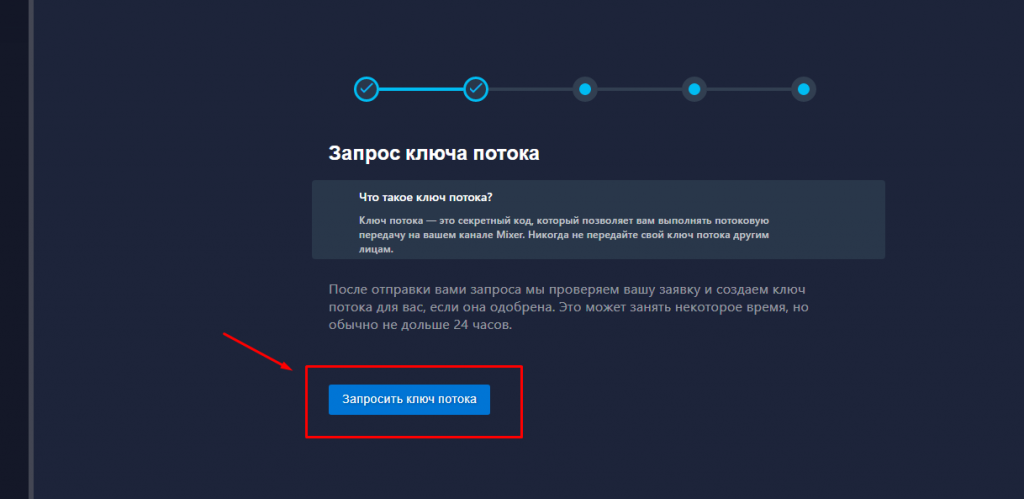
Соглашаемся с правилами поведения, нажав кнопку «Принять».
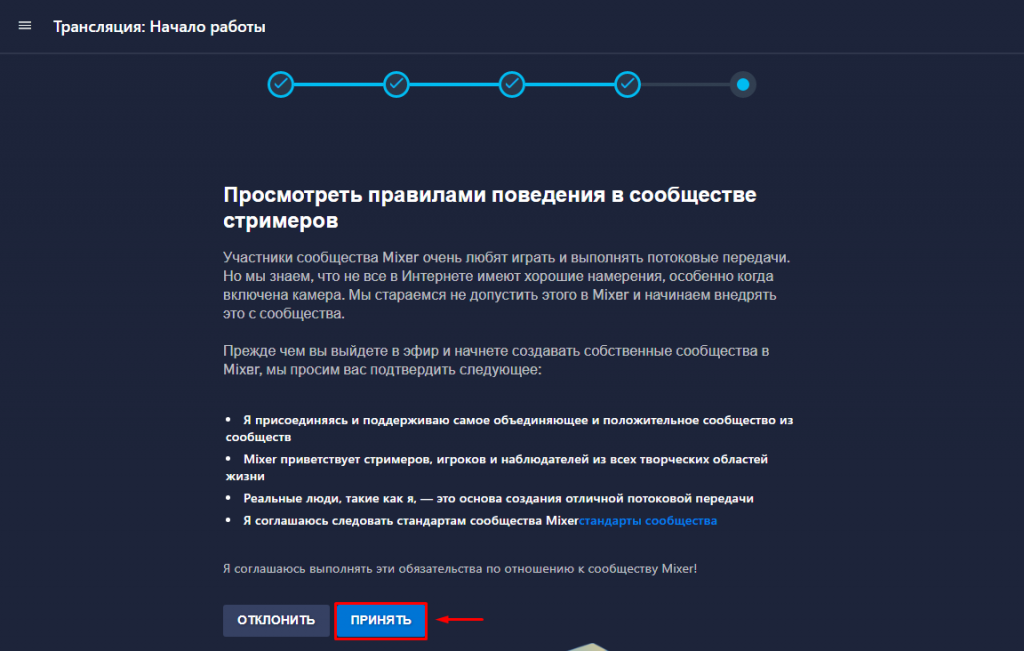
В открывшемся окне находим ключ трансляции и копируем его, нажав на 2 квадратика рядом с ним.
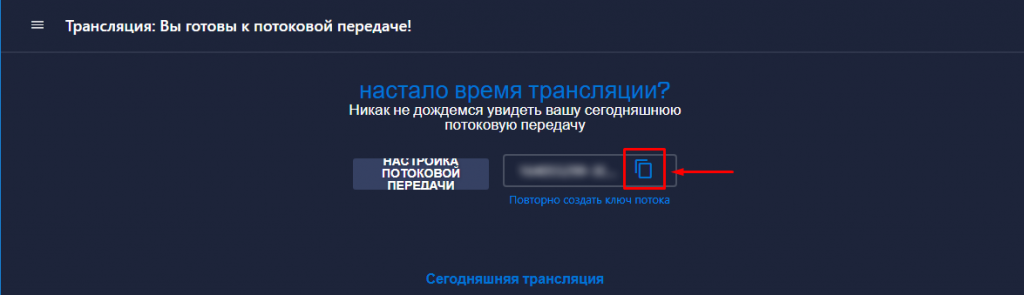
Далее открываем SplitCam и нажимаем кнопку «Stream Settings» в правом верхнем углу экрана.
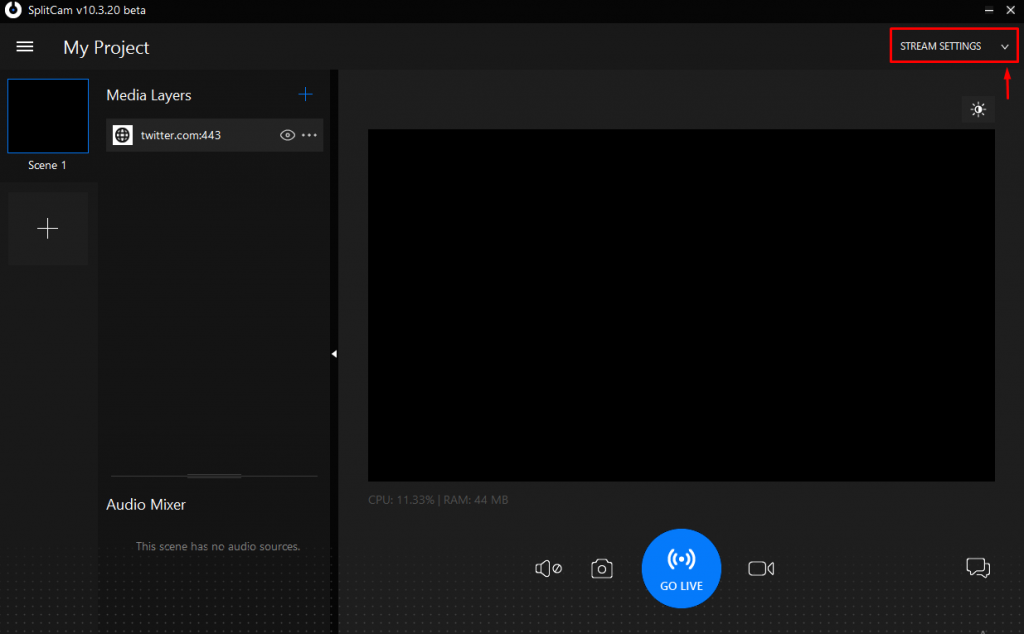
В появившемся меню находим кнопку «Add channel» и нажимаем на неё.
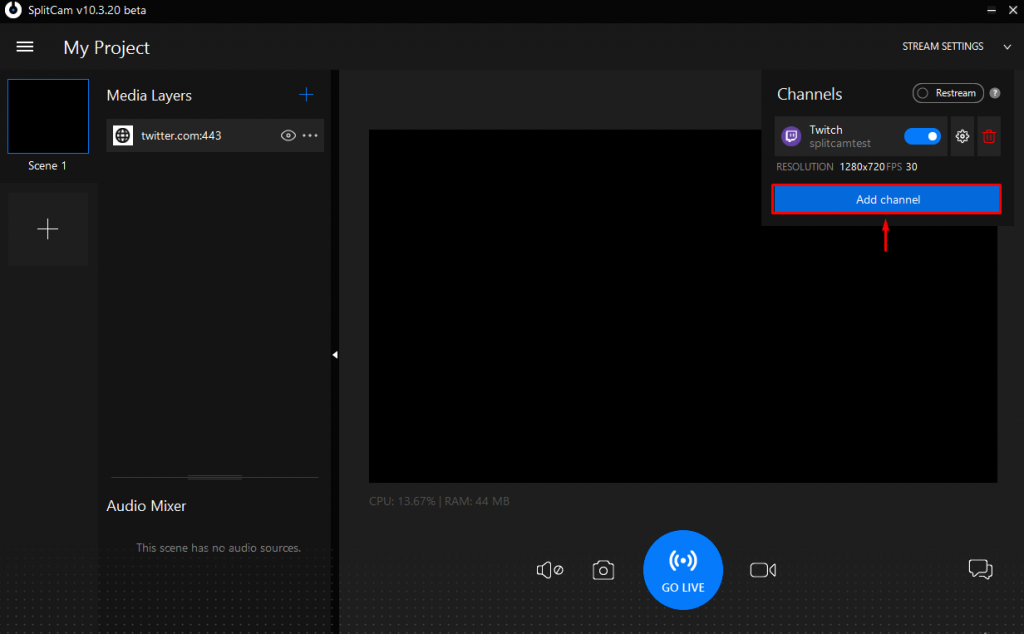
Выбираем Mixer и нажимаем «Continue».
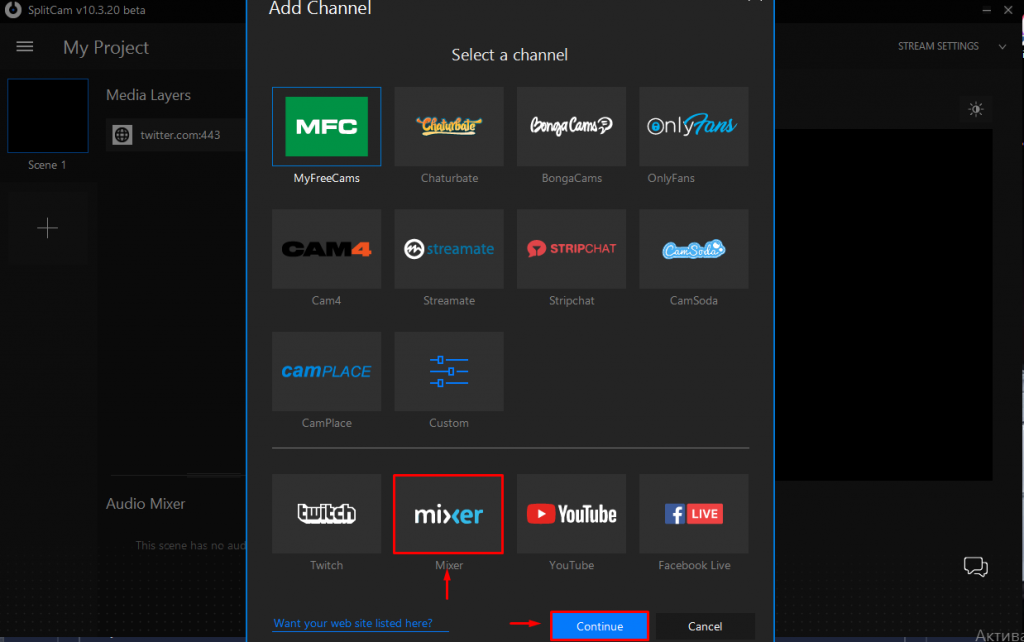
В открывшемся меню:
- Указываете любое название стрима.
- Нажимаете на строку Stream URL и выбираете сервер, который находиться к вам ближе всего.
- В строку Stream Key вставляете ключ основной трансляции скопированный ранее.
- Выбираете Рекомендованные настройки трансляции кнопкой Recommended preset, или выставляете настройки трансляции вручную.
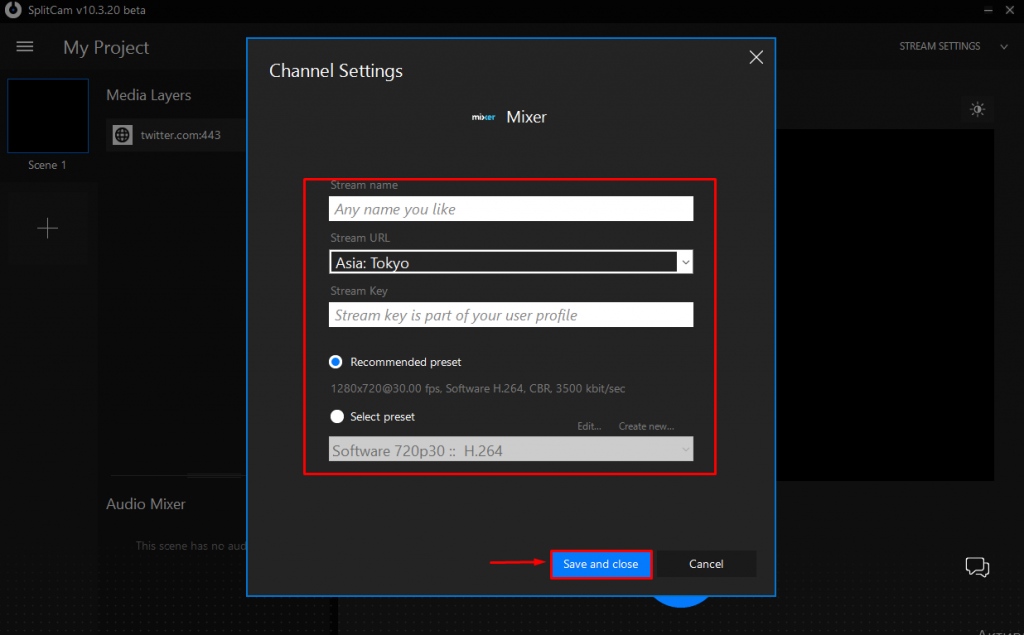
Чтобы указать настройки трансляции вручную нужно нажать «Select preset«, «Сreate New«.

Указываете все необходимые вам настройки, после чего пишете название новой настройки.
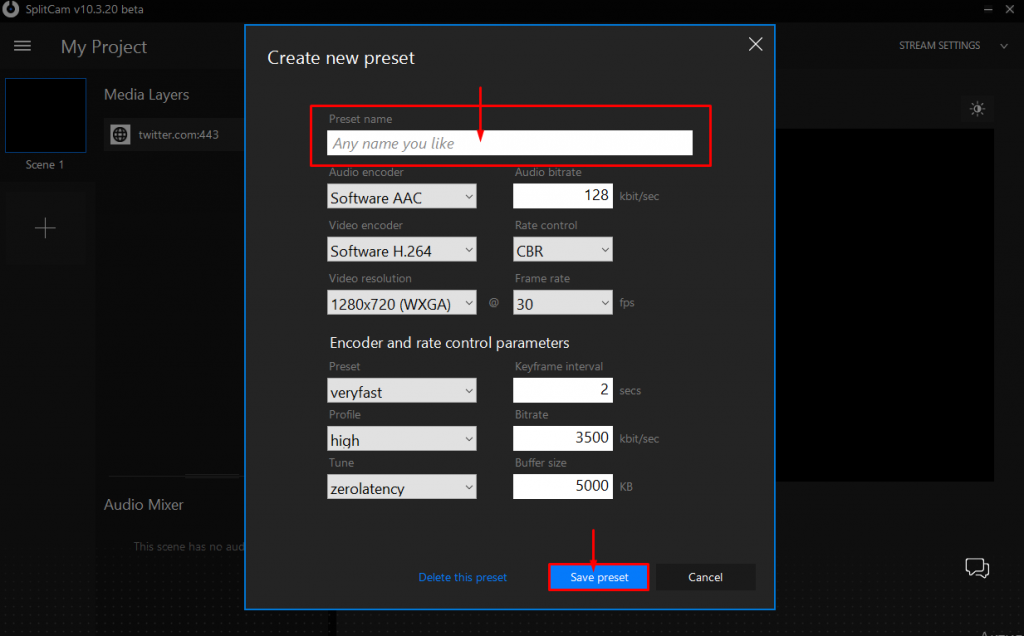
После того как вы выбрали нужную вам настройку нажимаете «Save and close».
Теперь указанный вами канал трансляции будет отображаться в правом верхнем углу при нажатии «Stream Settings».
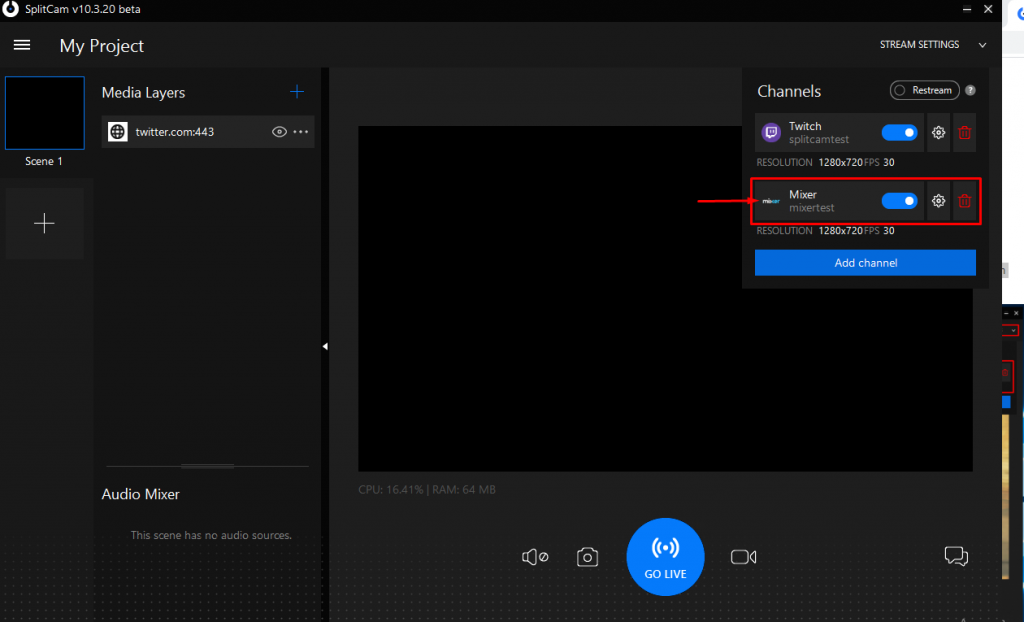
Напротив названия вашего канала будет синий ползунок, которым вы сможете включать, или выключать трансляцию после её запуска.
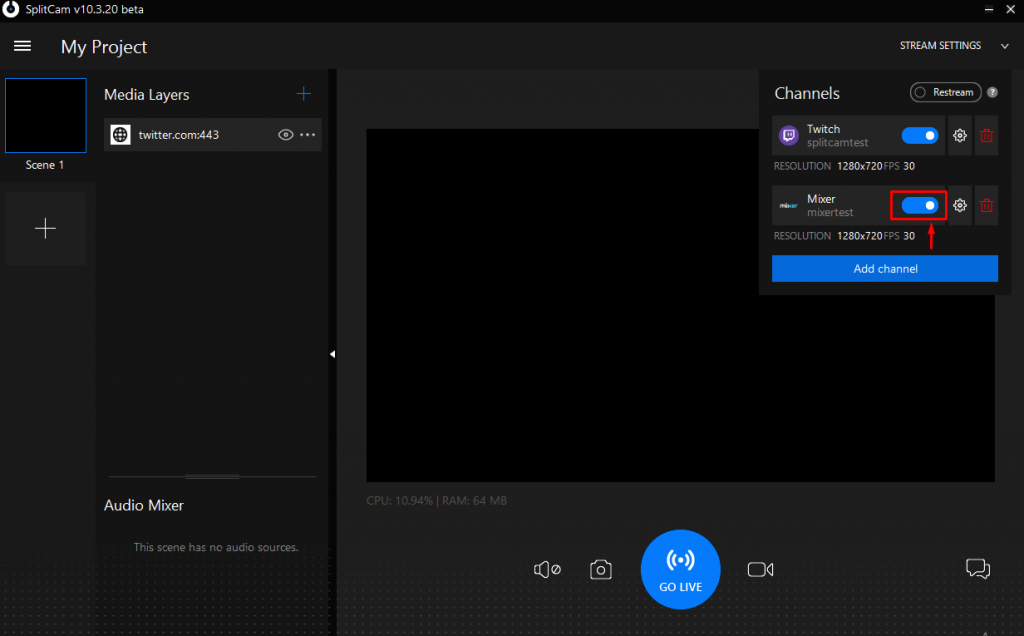
Также вы сможете изменить настройки вашей трансляции.
Или удалить добавленный канал.
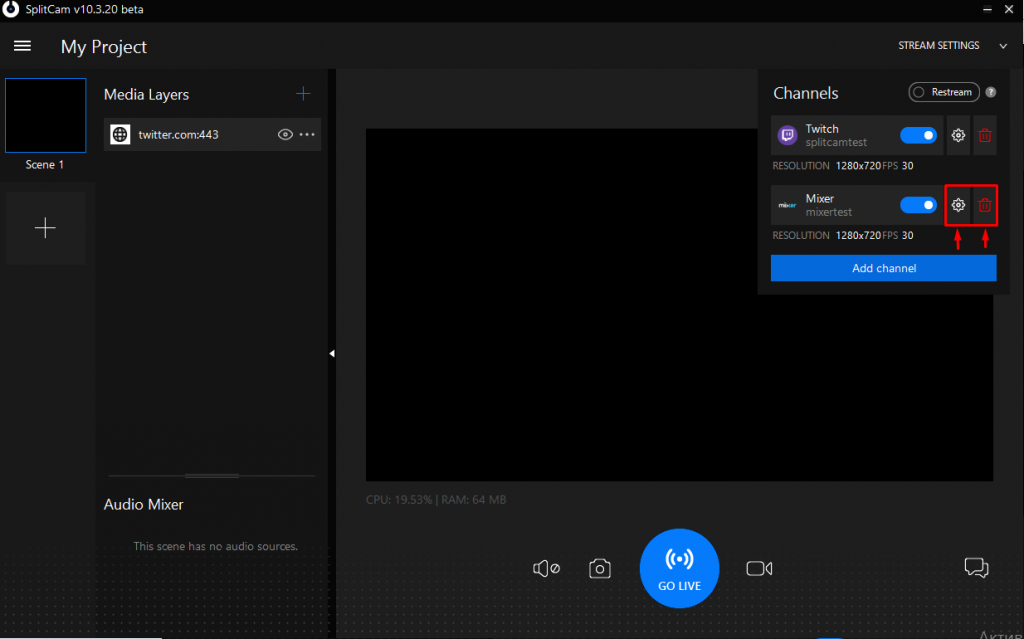
Теперь при нажатии кнопки GO LIVE на главном экране вы можете запустить вещание на Mixer.
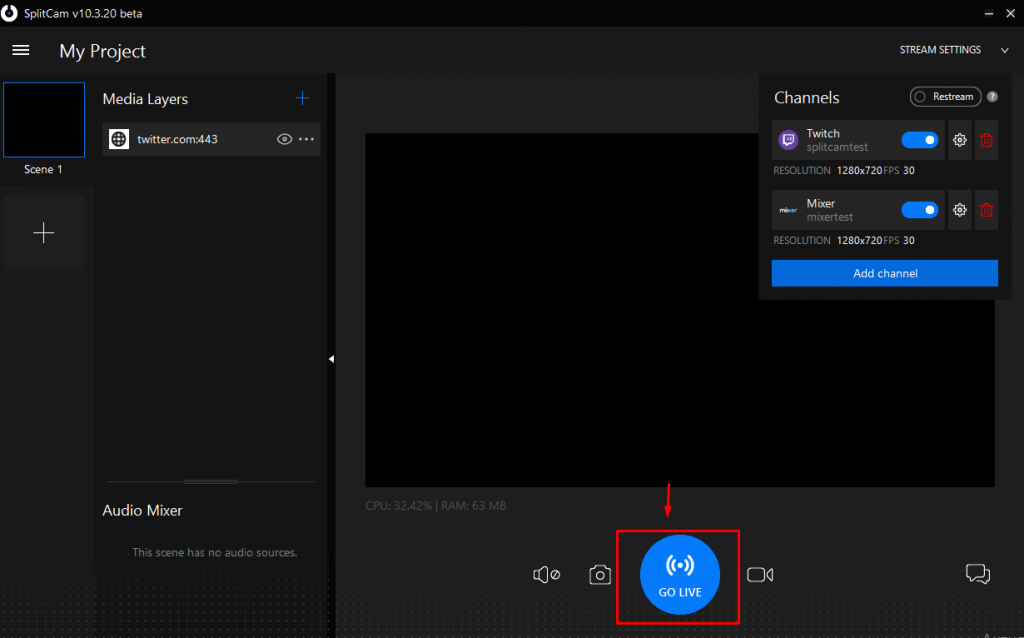
Также вы сможете проверить трансляцию, нажав «Stream Settings», если ползунок стал зелёного цвета, значит ваша трансляция идёт успешно.
Если же он красный или жёлтый, значит есть какие-то помехи и что-то вы сделали неправильно.
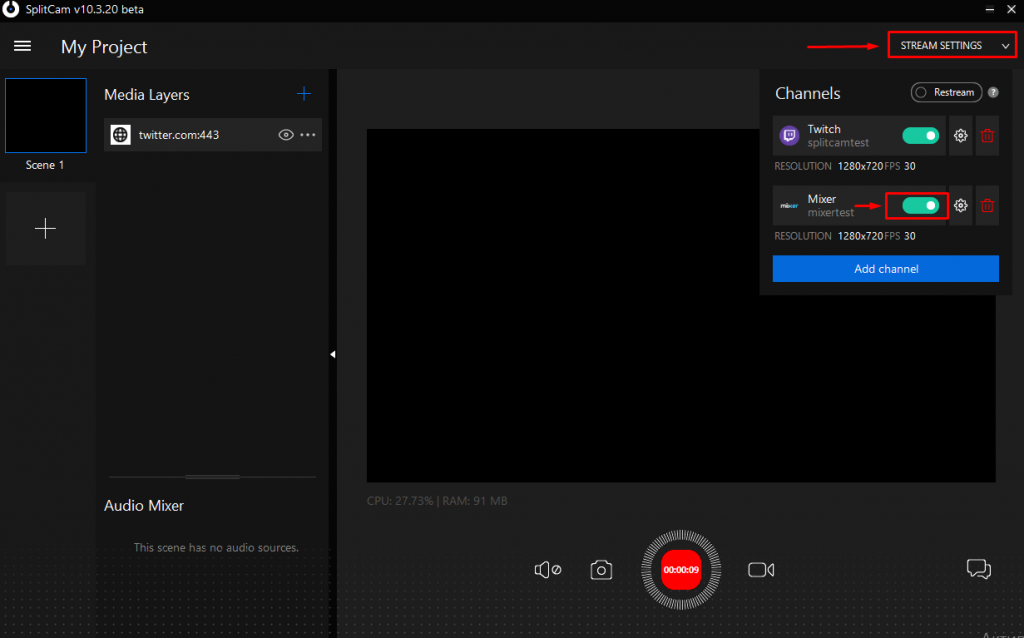
Теперь давайте проверим идёт ли вещание на Mixer. Нажимаем на нашу иконку на сайте.
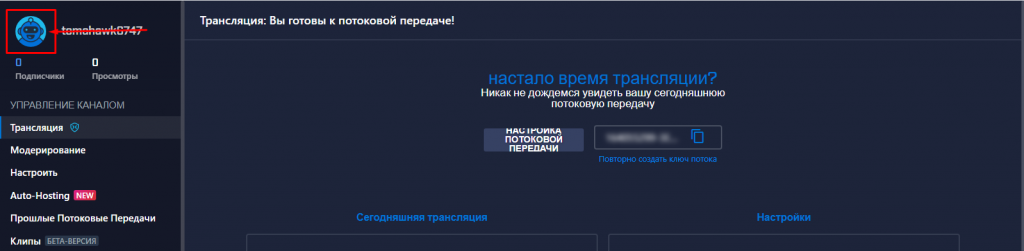
Вы можете видеть, что трансляция идёт успешно.